Una opción muy interesante que tiene Word es la posibilidad de habilitar o deshabilitar las mayúsculas automáticas. Esta función nos ayuda a ahorrar una gran cantidad de tiempo a la hora de redactar documentos.
Sin embargo, algunas personas lo ven como algo innecesario e incluso incómodo. Por eso mismo vamos a ver en esta guía, la forma de activar o desactivar la opción. Es muy sencillo y sobre todas las cosas, muy rápido ¡Te lo explicamos paso a paso!
Habilitar o deshabilitar mayúsculas automáticas en Word
Lo primero que tendremos que hacer es dar clic en “Archivo” y nos dirigimos a “Opciones” en la barra lateral izquierda.
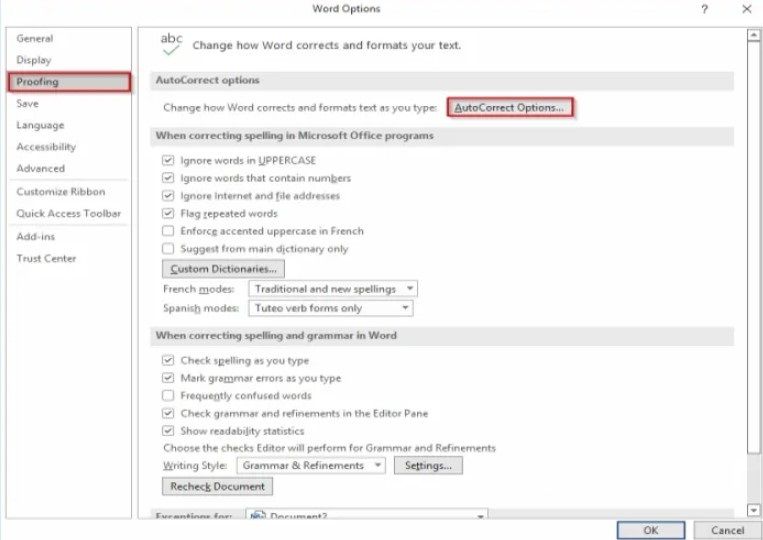
A continuación, se abrirá un cuadro de diálogo de Opciones de Word, tendremos que dar clic en “Revisión” en el panel izquierdo. Daremos clic en “Opciones de autocorrección” justo debajo del apartado “Autocorrección” del lado derecho y se abrirá una nueva ventana.

En la pestaña “Corrección automática”, tendremos que marcar las casillas de verificación: poner en mayúscula la letra de las oraciones, poner en mayúscula la primera letra de las celdas de la tabla, poner en mayúscula los nombres de los días.
Para confirmar los cambios vamos a tener que dar clic en “Aceptar”. Ahora intentaremos escribir un texto en el documento y veremos que la primera letra se escribirá en mayúscula automáticamente.
Cómo desactivar las mayúsculas automáticas en Word
No hace falta que expliquemos detalladamente los pasos para poder deshabilitar las mayúsculas en el programa de ofimática de Microsoft. Básicamente, tendremos que hacer lo mismo que hicimos para habilitarlas, como te explicamos más arriba. Solo que no vamos a marcar las tres opciones que mencionamos anteriormente, las vamos a desmarcar.
De esta manera, habremos desactivado la autocorrección de Word. Por lo tanto, la primera letra de una oración o nombres no se escribirá en mayúscula de manera automática.
Como podrás observar es sumamente sencillo activar o desactivar esta interesante y cómoda opción de Word. Recuerda que, si tienes alguna duda, puedes dejarla en la caja de comentarios que encontrarás un poco más abajo y estaremos encantados de ayudarte en todo lo que podamos.

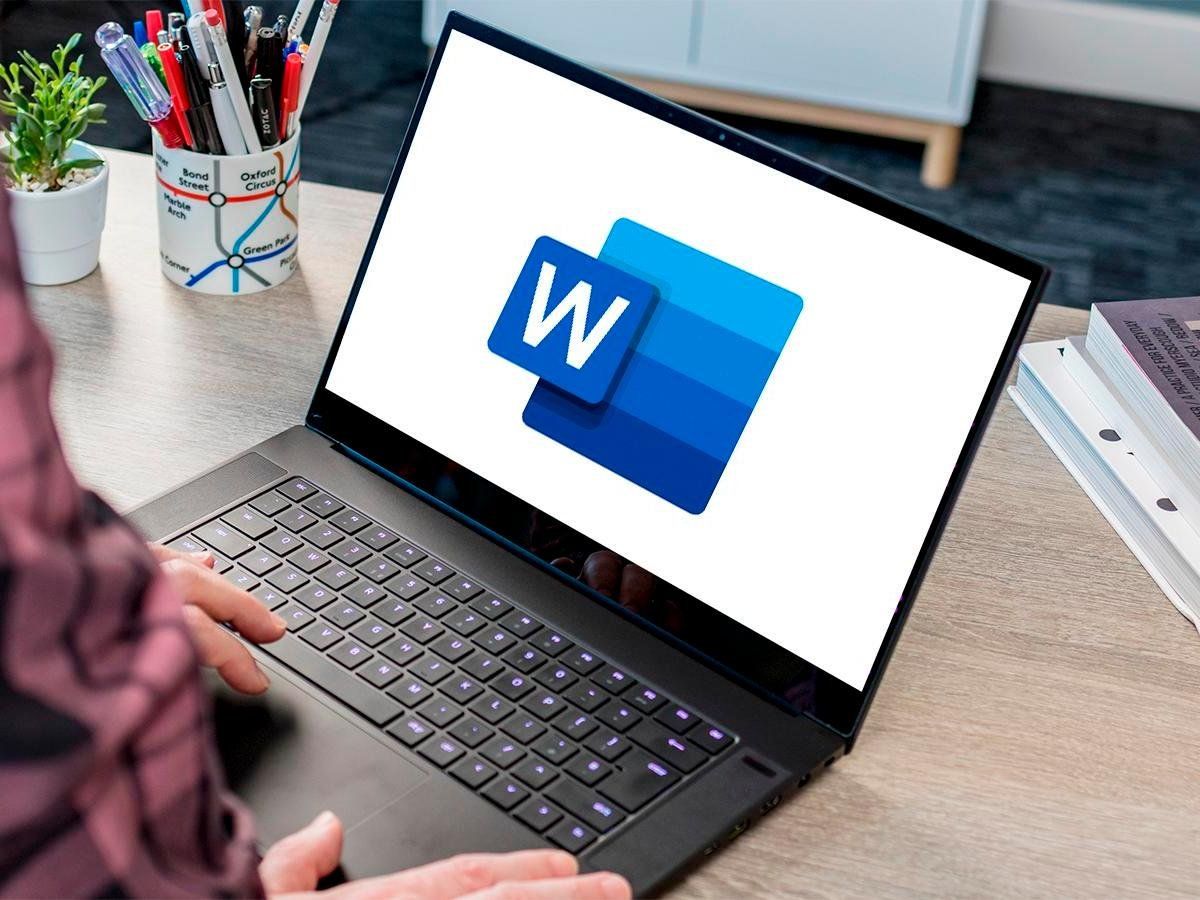
Muchas gracias por su explicación, me fue de mucha ayuda.
Hola Patricia López, qué tal?
Nos alegra mucho que te haya sido de ayuda!
Un saludo grande, cualquier otra cosa nos comentas